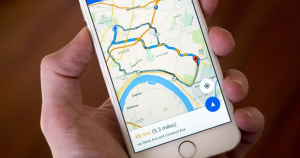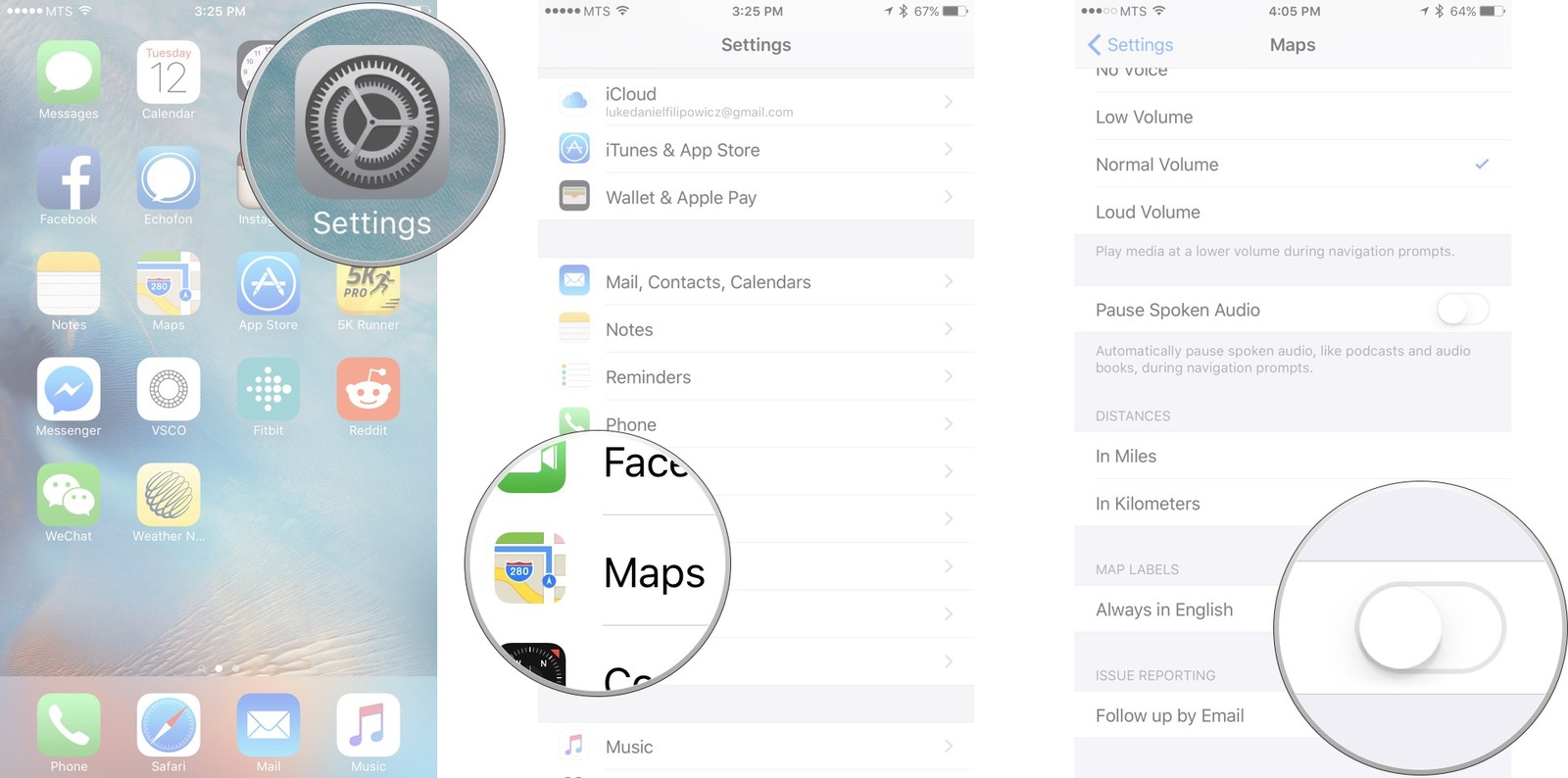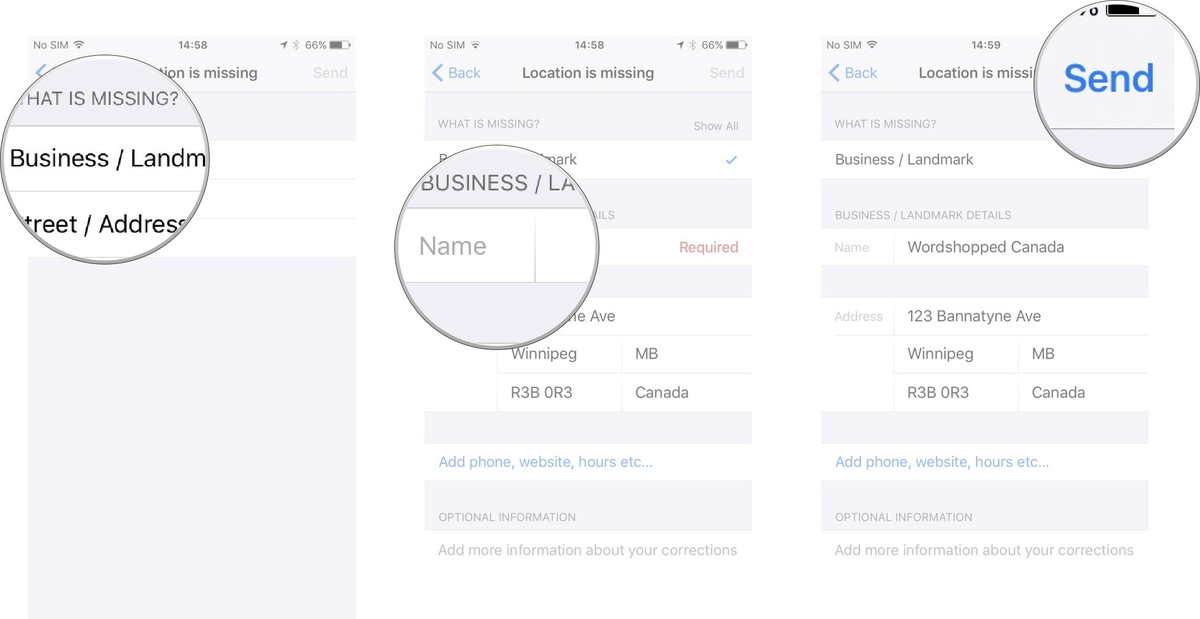- Главная
- Советы и помощь
- Как пользоваться Картами на iPhone и iPad: Часть 5 — настраиваем и сообщаем о проблемах.
Как пользоваться Картами на iPhone и iPad: Часть 5 — настраиваем и сообщаем о проблемах.
Как пользоваться Картами на iPhone и iPad: Часть 1 — определяем и настраиваем маршрут.
Как пользоваться Картами на iPhone и iPad: Часть 2 — используем свое местоположение
Как пользоваться Картами на iPhone и iPad: Часть 3 — просмотр трафика и работа с Сири (Siri).
Как пользоваться Картами на iPhone и iPad: Часть 4 — ставим метки и добавляем адрес в Избранное
Напоследок заглянем в раздел Настройки – хорошо, когда можно все настроить для себя, любимого. И упомянем про обратную связь.
С помощью последней можно помочь Картам стать еще лучше, удобнее и «умнее».
Содержание
Параметры пользовательских настроек в Картах
Как изменить громкость голосовой навигации на iPhone и IPad
Как включить функцию Приостановить проигрывание аудио (Pause Spoken Audio) на iPhone и IPad
Как изменить единицы измерения расстояния для Карт на iPhone и IPad
Как отключить англоязычные названия в Картах на iPhone и IPad.
Как включить функцию получения отчетов на электронную почту в Картах на iPhone и IPad
Как сообщить о проблеме с Картами
Как сообщить о проблеме
Заключение
Параметры пользовательских настроек в Картах.
Приложение Карты имеет множество настроек, которыми можно улучшить работу приложения и подстроить его работу для своего удобства.
В приложении Карты Apple предлагает настройки, которые позволяют изменить громкость подсказок навигации, изменить единицу измерения расстояния и даже получить сообщения на электронную почту по вопросам, о которых Вы сообщаете. Вы можете настроить его работу именно так, как сами этого захотите — как только Вы узнаете, где все это найти !
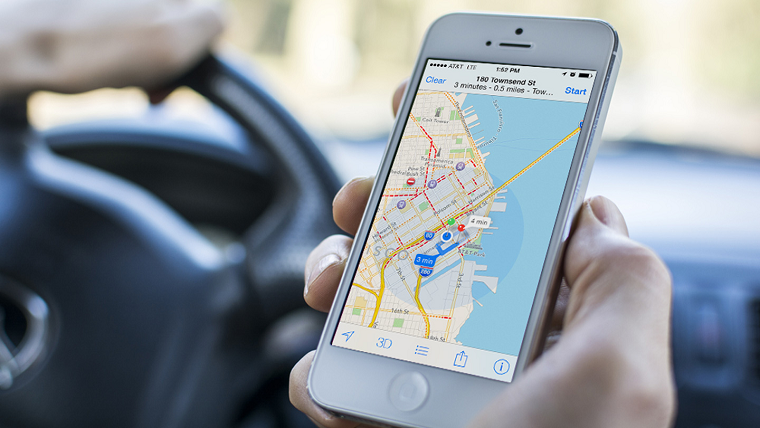
Как изменить громкость голосовой навигации на iPhone и IPad.
Если Вы слушаете музыку или просматриваете видео одновременно с использованием голосовых подсказок в Картах, голосовой помощник Сири (Siri) будет стараться «перекричать» проигрывание любых звуков с устройства – голосовая навигация будет звучать громче запущенного аудио или видео. Или наоборот – на фоне проигрываемого медиа, Сири просто будет не расслышать. Иногда это приводит к плохой слышимости подсказок и лишает эту функцию смысла. Если это вариант Вас не очень устраивает, в любой момент можно отрегулировать уровень звучания и привести его в баланс.
- Запустите Настройки с главного экрана.
- Выберите Карты.
- Отрегулируйте нужный уровень громкости. Вам предоставляется четыре варианта:
— Без голоса (No Voice) — навигационные подсказки не будут озвучиваться.
— Низкая громкость (Low Volume) — голосовые подсказки и мультимедиа будут на одном уровне громкости.
— Нормальная громкость (Normal Volume) – медиа файлы будут проигрываться на более низком уровне громкости во время использования подсказок навигации.
— Высокая громкость — позволит снизить громкость воспроизведения мультимедийных файлов и поднять громкость голосовых подсказок.
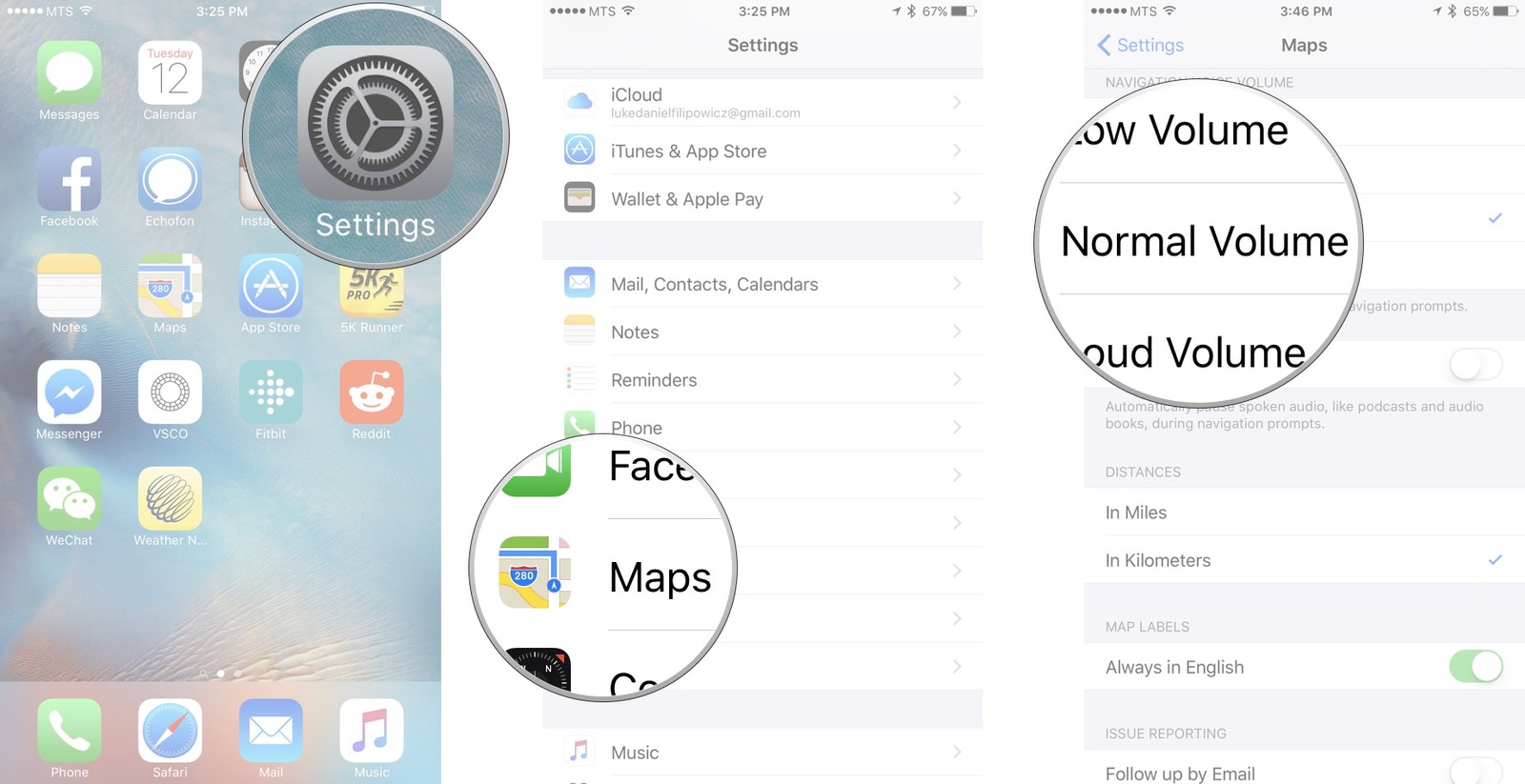
Как включить функцию Приостановить проигрывание аудио (Pause Spoken Audio) на iPhone и IPad.
Если Вам не нравится, что голосовые подсказки во время поездки проигрываются поверх других аудиофайлов (например, при прослушивании подкастов или аудиокниг), можно настроить автоматическое включение звуковой паузы во время работы голосового помощника.
- Запустите Настройки с главного экрана.
- Выберите Карты.
- Переместите переключатель на включение/выключение функции Приостановить проигрывание аудио (Pause Spoken Audio).
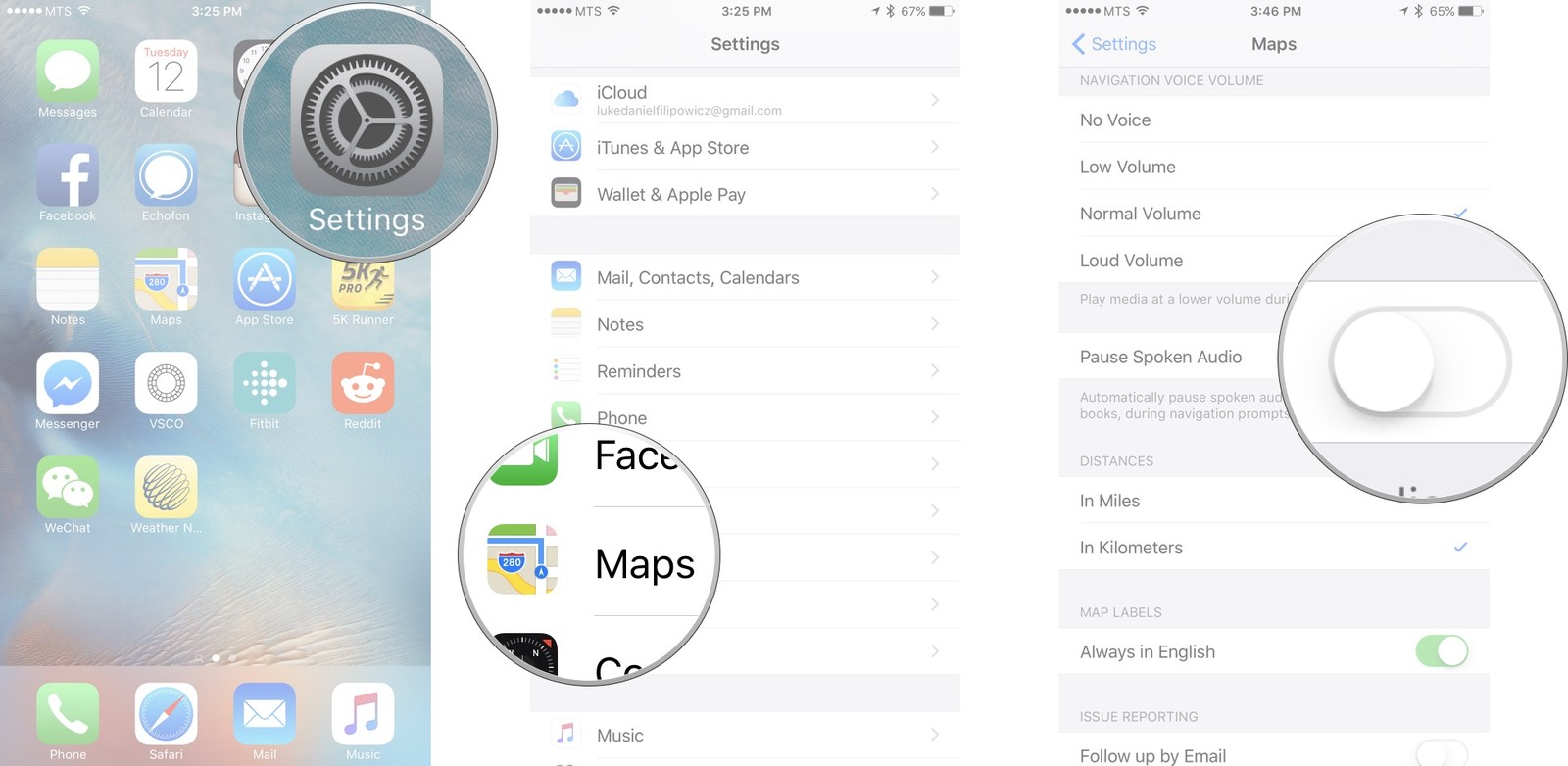
Можно отключить эту функцию в любое время, выполнив эти же действия.
Как изменить единицы измерения расстояния для Карт на iPhone и IPad.
Если установленная по умолчанию единица измерения расстояния Вам не подходит (скажем, Вы привыкли использовать километры, а устройство предлагает Вам мили), этот параметр так же с легкостью меняется.
- Запустите Настройки с главного экрана.
- Выберите Карты.
- Выберите нужную единицу измерения. У Вас есть два варианта:
— Мили (Miles).
— Километры (Kilometres).
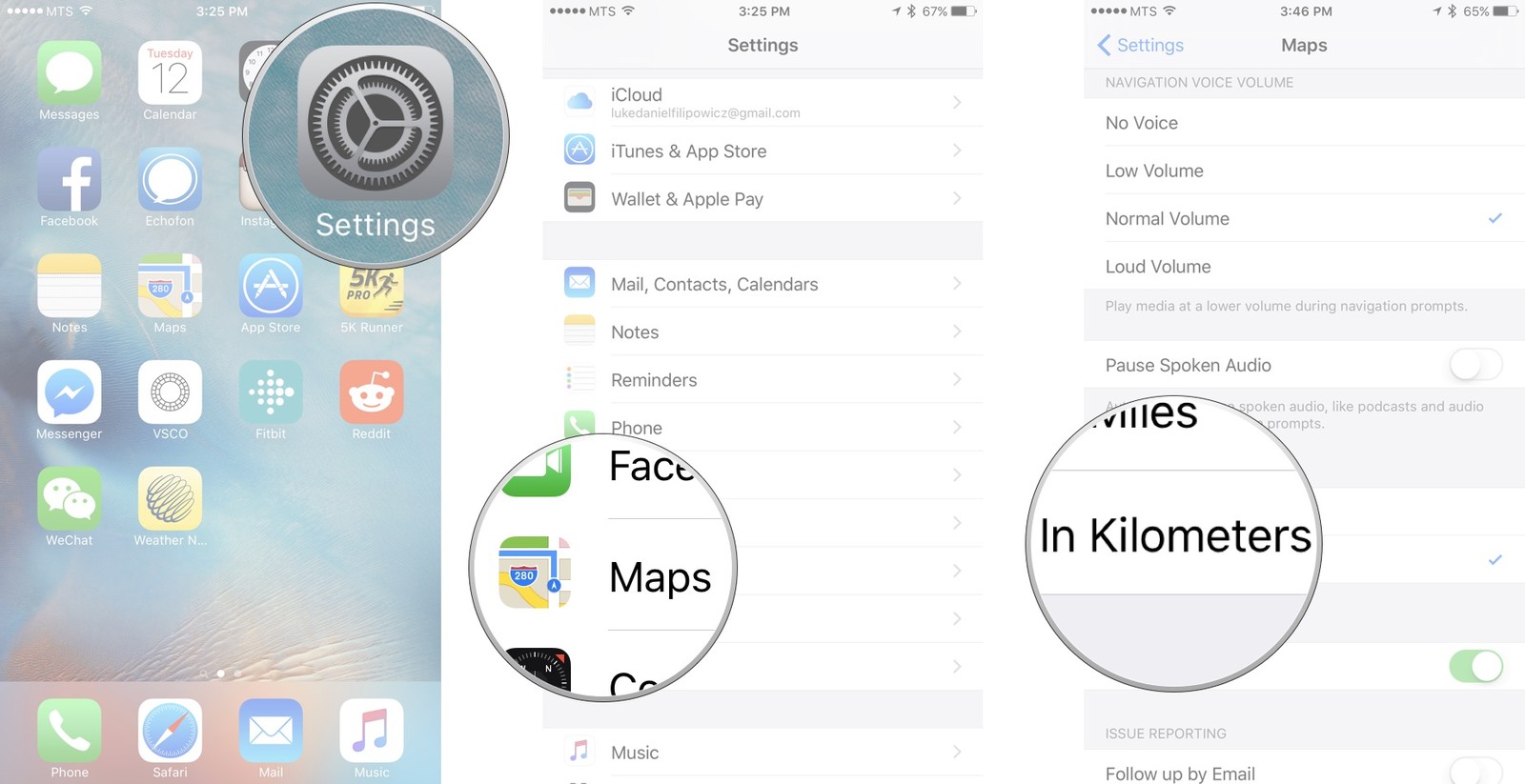
Как отключить англоязычные названия в Картах на iPhone и IPad.
Удивляли ли Вас иногда англоязычные название мест и улиц на карте, когда Вы пребывали, например, в Гонконге? Не совсем актуальны английские названия и в наших широтах. Это все потому, что приложение Карты (Maps) использует все метки на английском языке по умолчанию. При желании эту функцию можно отключить.
- Запустите Настройки с главного экрана.
- Выберите Карты.
- Включите/выключите переключатель рядом со строкой Всегда отображать на английском (Always in English).
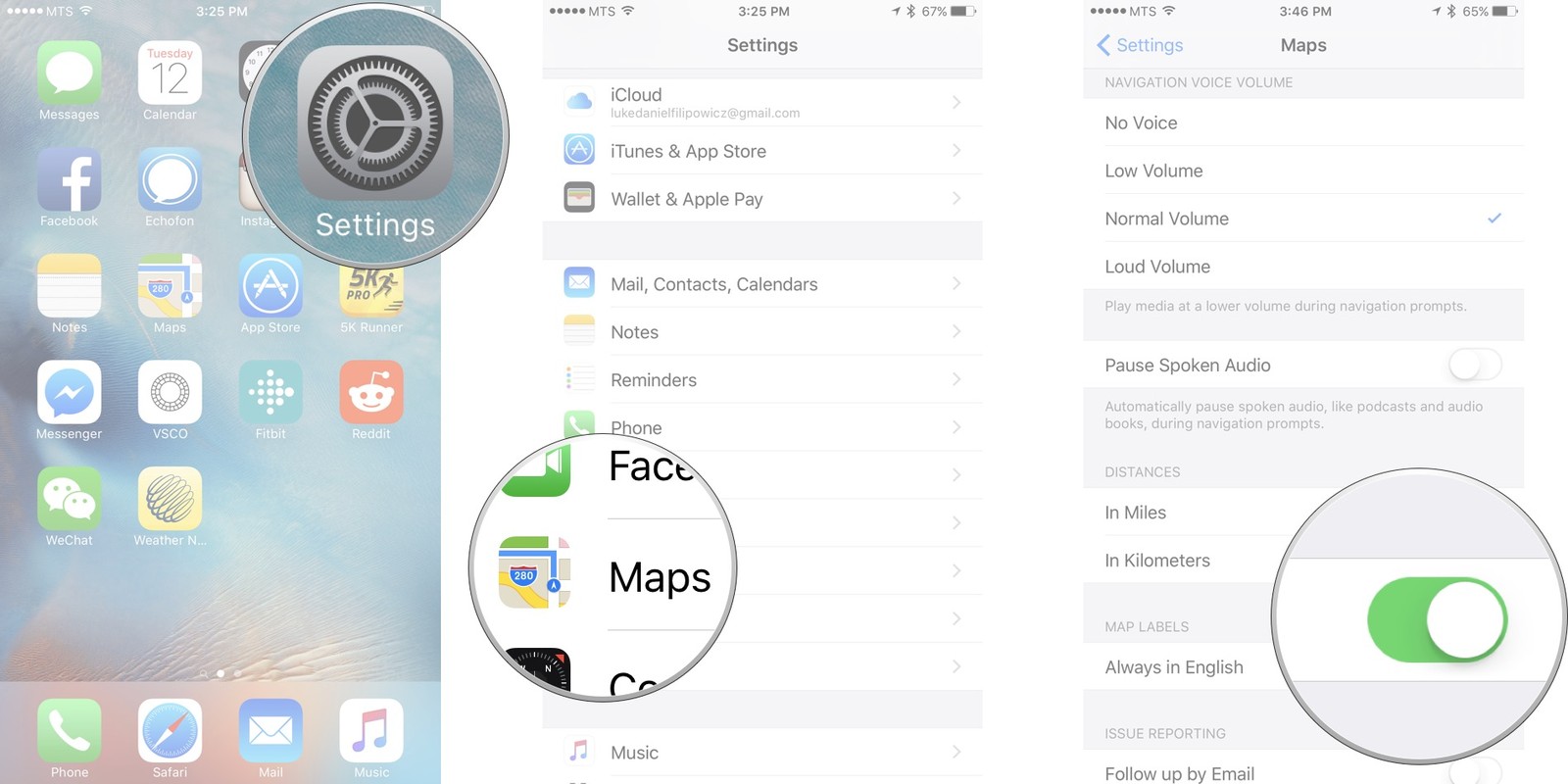
Как включить функцию получения отчетов на электронную почту в Картах на iPhone и IPad.
Если Вы замечали проблемы в работе с картами и сообщили о них Apple, но не уверены в том, что кто-то рассмотрит Вашу заявку, — не беспокойтесь! Всегда можно включить опцию для получения отчетов на Вашу электронную почту, чтобы узнать на какой стадии рассмотрения находится этот вопрос сейчас.
- Запустите Настройки с главного экрана.
- Выберите Карты.
- Нажмите на тумблер включить/выключить рядом с Присылать отчеты на электронную почту (Follow up by Email).

Как сообщить о проблеме с Картами.
Возможно приложение Карты разрабатывает для Вас не удачные маршруты? Сообщите об этом Apple!
Если Вы когда-нибудь окажетесь в затруднительном положении из-за Карт (например, Ваше любимое заведение неправильно отмечено или вовсе отсутствует в приложении) — не будьте пассивным. Станьте движущей частью решения проблемы.
Пусть компания Apple узнает об этом, чтобы они могли решить эту проблему с помощью быстрой и простой системы отчетности, которая встроена прямо в Карты. Вы можете отправить отчет об ошибке по следующим вопросам:
- Неправильные метки на Картах.
- Недостающие места.
- Неверные результаты поиска
- Неправильные маршруты.
- Неправильная информация об общественном транспорте.
Скорее всего, если Вы столкнулись с проблемой, другие люди будут тоже с ней сталкиваться. К счастью, это можно исправить.
Как сообщить о проблеме.
- Запустите приложение Карты с главного экрана.
- Нажмите кнопку Инфо (Info) в правом нижнем углу. Отображается синей буквой «i» в круге.
- Нажмите Сообщить о проблеме (Report an Issue).
- Нажмите Согласен (Agree).
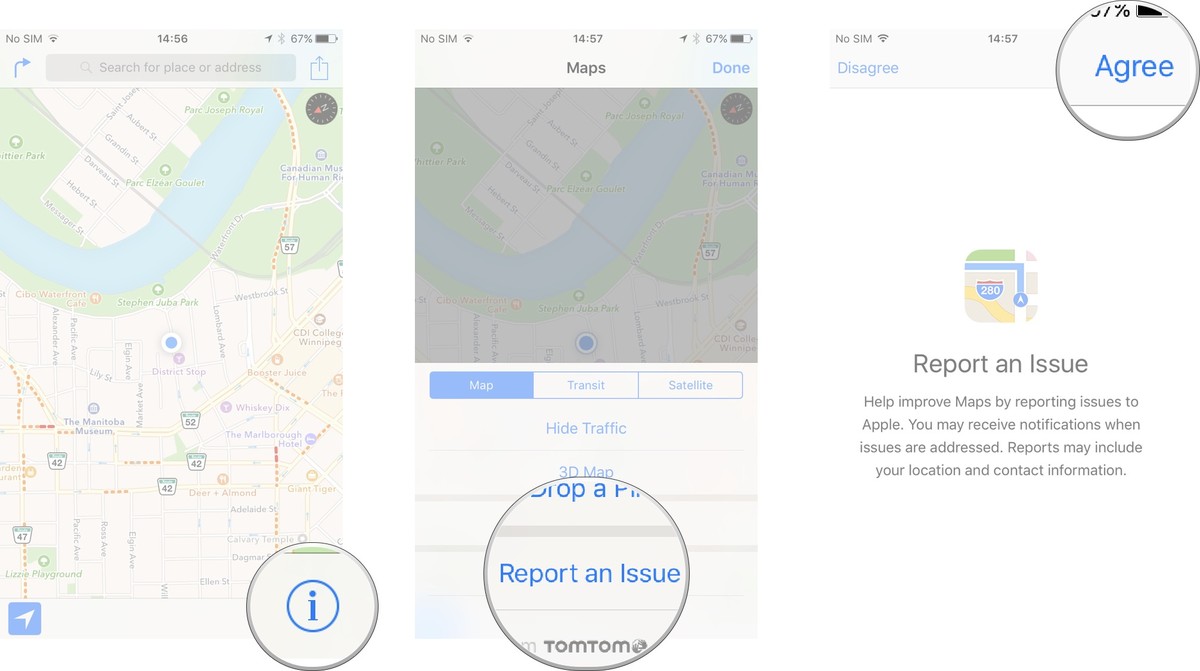
- Нажмите Разрешить (Allow), чтобы подтвердить, что компания Apple может довести до конца обработку Вашего доклада с помощью электронных писем.
- Нажмите на вид вопроса, о котором Вы сообщаете (для примера мы расскажем о недостающем местоположении).
- Перетащите метку на место на карте, где не хватает местоположения.
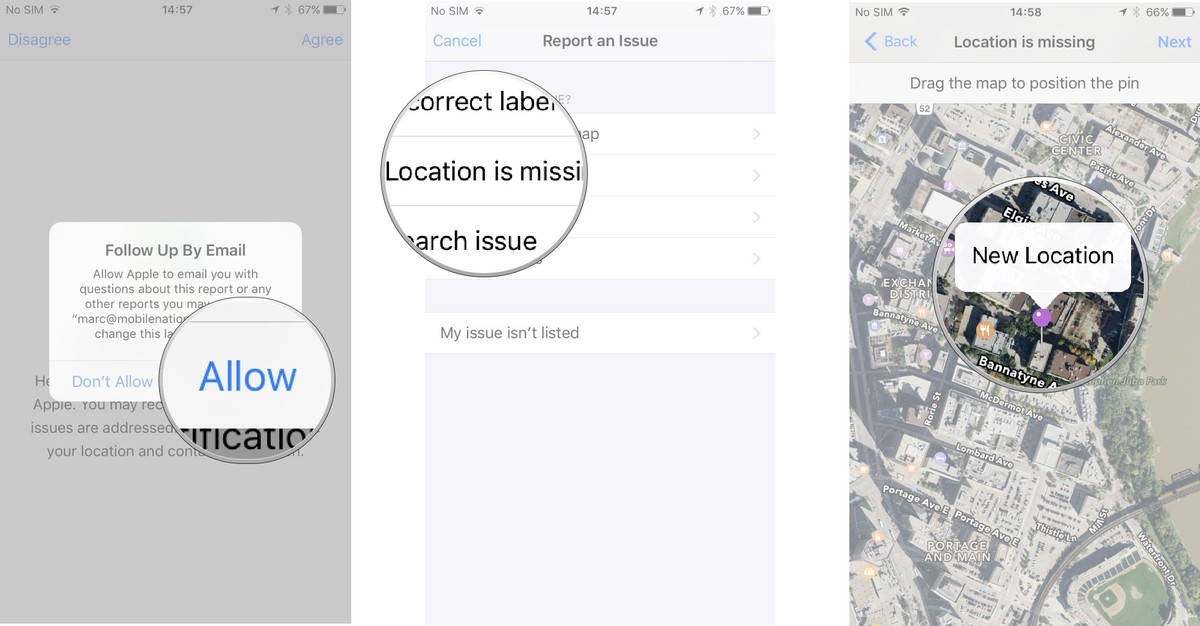
- Нажмите на тип места, которое отсутствует (мы будем сообщать о недостающем предприятии).
- Обновите форму со всей необходимой информацией о недостающем месте.
- Нажмите Отправить (Send).

В зависимости от вида отправляемой жалобы, процесс будет немного отличаться. К счастью, компания Apple разработала удобные инструкции по способу доставки сообщений об ошибке, так что это не будет большой проблемой для Вас.
Как уже отмечалось выше, Apple может связаться с Вами с помощью электронной почты, которая связана с Вашей учетной записью ICloud, если у них возникнут какие-либо вопросы относительно Вашего доклада.
Заключение
В заключение всего многобуквенного описания, хочется все же отметить, что разработчики компании Apple постарались на славу. Приложение Карты для iOS получилось удобным, функциональным, практичным и «рабочим». Не стоит много труда один раз в нем хорошенько разобраться, чтобы оценить весь функционал и практичность работы с Картами для iPhone и iPad и отобрать самые нужные для себя параметры.
Но одним из самых важных плюсов этого приложения хотелось бы назвать чувство уверенности в своих силах. Где бы Вы не находились и куда бы Вас ветром не занесло, можно не опасаться попасть впросак или куда-то не туда… А даже если случайно и попадете «не туда», тут Вам и ближайший банкомат покажет, и где можно вкусно пообедать и где ночь переждать. С таким помощником на девайсе не пропадешь!
Ну, и плюс добавляется еще одна тема, о чем «поболтать» с Сири…
Читайте также: